So booten Sie Windows 8 oder 8.1 vom USB-Laufwerk
Es kommt öfter vor, dass es sein sollte: Ihr Computer versagt, und Sie können das Installationsprogramm für CDs oder DVDs nicht verwenden, da kein optisches Laufwerk vorhanden ist. Was können Sie tun, um wieder auf die Beine zu kommen? Sie können ein USB-Laufwerk verwenden, um Windows zu starten oder neu zu installieren. Und für die heutige technische Welt ist ein USB-Laufwerk eine bessere Lösung, da wir mit Sicherheit sagen können, dass fast jeder Computer auf der Erde USB-Anschlüsse hat.
Wenn Sie bereit sind, sich die Hände schmutzig zu machen, fangen wir an.
Teil 1: Was brauchst du?
Wie der Titel andeutet, benötigen Sie einen leeren BlitzLaufwerk oder einen USB-Speicher, den Sie in die Hand nehmen können. Die Größe sollte 4 GB betragen, wenn Sie die 32-Bit-Version von Windows 8 oder 8.1 oder ein 8-GB-Laufwerk für die 64-Bit-Version installieren möchten. Wenn Ihr Laufwerk nicht leer ist, wird ein Vorformatierungsvorgang empfohlen.

Zweitens benötigen Sie Windows 8 oder 8.1 Installationsprogramme in Form von DVD oder ISO (empfohlen) zusammen mit dem Produktschlüssel. Entweder haben Sie es bereits im Rahmen Ihres Computerkaufs oder Sie können eine neue Kopie erwerben.
Wenn Ihr Installateur in Form einer optischen istDisc, müssen Sie die ISO-Version davon erstellen. Da Ihr Computer nicht über das optische Laufwerk verfügt, müssen Sie auf einen anderen Computer zugreifen, auf dem dies der Fall ist. Es gibt unzählige Anwendungen, mit denen Sie eine DVD in eine ISO-Datei wie BurnAware Free verwandeln können.
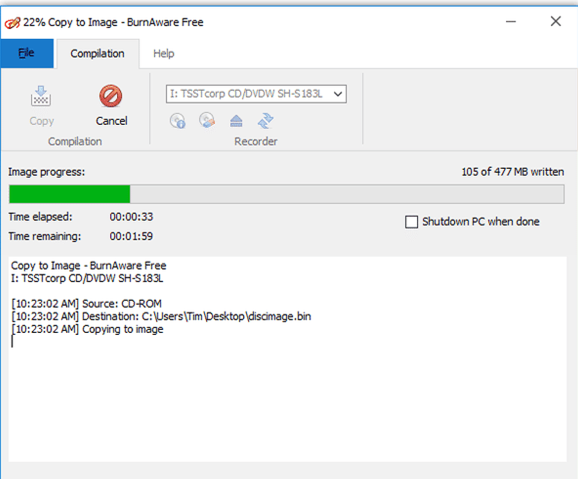
Selbstverständlich benötigen Sie einen funktionierenden Computer, um das Laufwerk zu starten und Windows 8 oder 8.1 zu installieren oder zu reparieren.
Teil 2: Erstellen Sie ein bootfähiges USB-Laufwerk aus der ISO-Datei
Aufgrund der unterschiedlichen Dateistruktur können Sie leider keine ISO-Datei auf ein USB-Laufwerk kopieren und hoffen, dass es startet. Sie müssen ein bootfähiges Laufwerk erstellen.
Glücklicherweise ist das Erstellen des bootfähigen Laufwerks nicht möglichschwer. Sie benötigen ein kostenloses Tool von Microsoft namens Windows 7 USB / DVD Download Tool. Obwohl das Tool den Namen Windows 7 trägt, funktioniert es einwandfrei mit Windows 8- und 8.1-ISO-Images.
Installieren Sie das Tool, nachdem Sie den Download abgeschlossen haben. Abhängig von der Windows-Version des Computers, auf dem Sie das Tool installieren, müssen Sie möglicherweise ein anderes kostenloses Tool von Microsoft namens .NET Framework installieren.
Führen Sie dann das Tool aus und suchen Sie die ISO-Datei, indem Sie auf klicken Durchsuche. Wählen Sie es als Quelldatei.
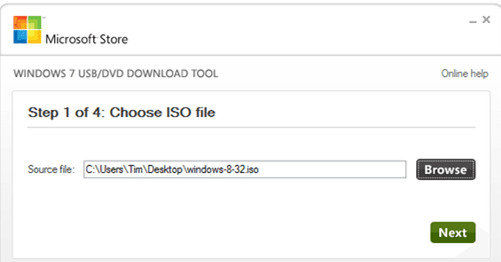
Dann klick Nächster weitermachen. Sie werden aufgefordert, den Medientyp auszuwählen. Wählen USB Gerät und nicht DVD. Dann müssen Sie den gewünschten USB-Anschluss auswählen und auf klicken Beginne mit Kopieren.
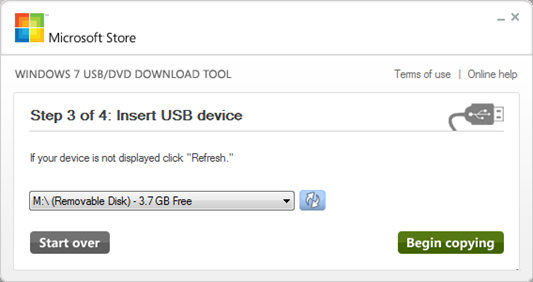
Wenn der USB nicht leer ist, gibt es die Optionum es zu löschen. Bestätigen Sie den Vorgang, und warten Sie, bis das Tool das Laufwerk formatiert hat, und kopieren Sie dann die Installationsdateien für Windows 8 / 8.1. Der Vorgang kann einige Zeit dauern, bitte haben Sie etwas Geduld.
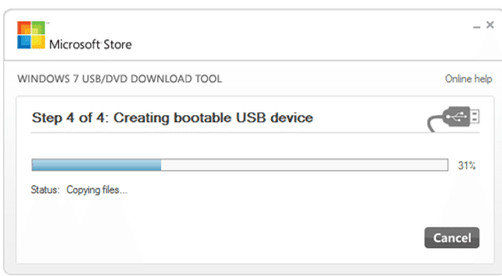
Wenn alles erledigt ist, erhalten Sie die "Bootfähiges USB-Gerät erfolgreich erstellt" Botschaft.
Teil 3: Starten Sie Windows 8 / 8.1 vom bootfähigen USB-Laufwerk
Normalerweise bootet Ihr Computer von der Hauptfestplatte. Sie können diese Konfiguration jedoch ändern.
Einige Computer geben Ihnen Optionen zur Auswahl derStarten Sie das Laufwerk während des Startvorgangs, die meisten jedoch nicht, und Sie müssen dies über das BIOS konfigurieren. Da es praktisch zu viele verschiedene Startkonfigurationen gibt, sollten Sie Ihre Dokumentation zu Rate ziehen. Im Allgemeinen sollten Sie jedoch Ihren Computer neu starten und eine der Tasten drücken Funktionstasten um ins BIOS zu gelangen. Dann navigieren Sie mit den Pfeiltasten und den Eingabetasten durch das BIOS-Menü.
Nachdem Sie die Änderungen bestätigt haben, wird Ihr Computer erneut gestartet und über USB gebootet. Stellen Sie sicher, dass Sie den oben erstellten bootfähigen USB-Stick bereits vor dem Neustart eingesteckt haben.
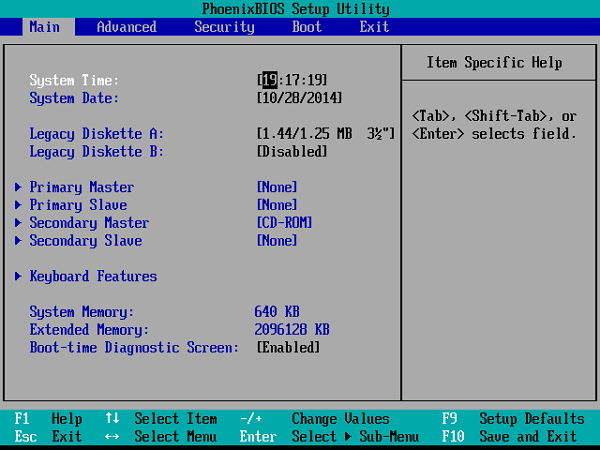
Da der USB-Stick bereits mit Windows 8 / 8.1 konfiguriert ist, wird beim Booten Windows 8 / 8.1 auf dem USB-Stick verwendet, um fortzufahren. Alles, was Sie tun müssen, ist den Prozess auf dem Bildschirm zu verfolgen.
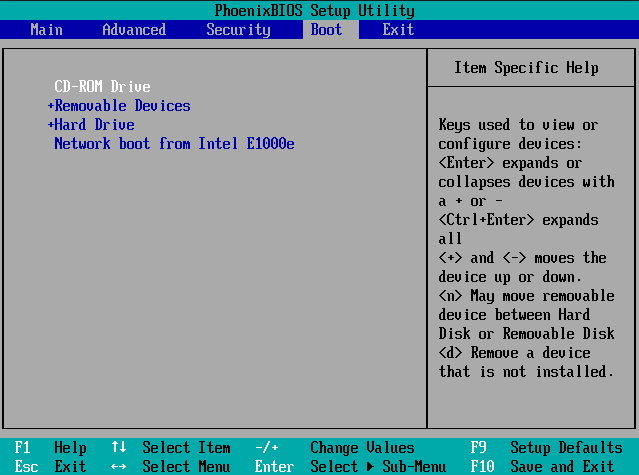
Der Boot-Spezialist
Damit Sie den gesamten Startvorgang durchführen könnenEinfacher könnte es sein, dass Sie Hilfe von einer App namens Windows Boot Genius verwenden. Dies ist der ultimative Windows-Boot-Doktor, der eine Vielzahl von Boot-Problemen beheben soll, einschließlich Computerabstürzen, Bluescreen, zufälligen Neustarts, "nicht booten" und anderen Windows-Boot-Problemen.









